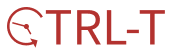목차

이번 포스팅에서는 findViewById를 대체하게 된 ViewBinding에 대해 알아보겠습니다.
❓ 왜 findViewById에서 ViewBinding으로 대체되었는가?
findViewById의 경우 layout에서 지정한 이름을 직접 가져와, 매칭 해줘야 하는 방식이었습니다. 이 과정에서 수정이 한 번 생기면 많은 부분들을 수정해줘야 했습니다. 또한 layout의 id에 접근할 때, 모든 layout에 등록된 id값을 찾아보기 때문에, 동일한 이름을 사용하는 경우 실수로 매칭이 잘못되는 경우도 발생한다는 단점이 있습니다.
⛏ build.gradle (Module) 설정
android {
...
buildFeatures {
viewBinding = true
}
}모듈 수준의 gradle파일에 위와 같이 설정해주면 viewBinding을 사용할 수 있습니다.
이렇게 해주면, 앞으로의 레이아웃에 대해 binding object를 자동으로 생성합니다. 이 object를 통해 레이아웃의 id를 갖는 view에 접근할 수 있습니다.
🧐 viewBinding의 사용
<androidx.constraintlayout.widget.ConstraintLayout xmlns:android="http://schemas.android.com/apk/res/android"
xmlns:app="http://schemas.android.com/apk/res-auto"
xmlns:tools="http://schemas.android.com/tools"
android:layout_width="match_parent"
android:layout_height="match_parent"
tools:context=".WebviewActivity">
<WebView
android:id="@+id/web_view"
android:layout_width="0dp"
android:layout_height="0dp"
app:layout_constraintBottom_toBottomOf="parent"
app:layout_constraintEnd_toEndOf="parent"
app:layout_constraintStart_toStartOf="parent"
app:layout_constraintTop_toTopOf="parent" />
</androidx.constraintlayout.widget.ConstraintLayout>
위와 같이 web_view라는 id를 같는 웹뷰가 속한 레이아웃 파일이 있습니다.
이 파일의 이름은 activity_webview.xml입니다.
이 상황에서 안드로이드 스튜디오는 자동으로 ActivityWebviewBinding 객체를 생성합니다. 이를 이용해야 할 Activity에서 가져다 쓸 수 있습니다.

binding객체를 사용하여 화면을 구성하도록 하고, webview에 접근할 수 있습니다.
*참고! xml파일에서 네이밍을 web_view로 했더라도 Binding 객체는 카멜 케이스로 변환하게 됩니다.
(aaaBbbbCc와 같이, 첫 글자는 소문자로 시작하고, 의미 단위가 올 때마다 대문자로 적어주는 방법)
이렇게 접근하면, findViewById의 실수를 없앨 수 있고, 보다 효율적인 프로그래밍이 가능합니다.
'Develop > Android' 카테고리의 다른 글
| Android - Kotlin Lambda 활용하기 (0) | 2021.06.05 |
|---|---|
| Android Custom Dialog 만들기 - Dialog Fragment (0) | 2021.05.30 |
| firebase 이용하여 facebook 로그인 연동하기 - android kotlin (0) | 2020.09.24 |
| Firebase 이용하여 Google Login 구현하기 _ Android Kotlin (0) | 2020.09.23 |
| 안드로이드 스튜디오 플러그인 활용으로 개발 시간 줄여보기 (0) | 2020.09.21 |